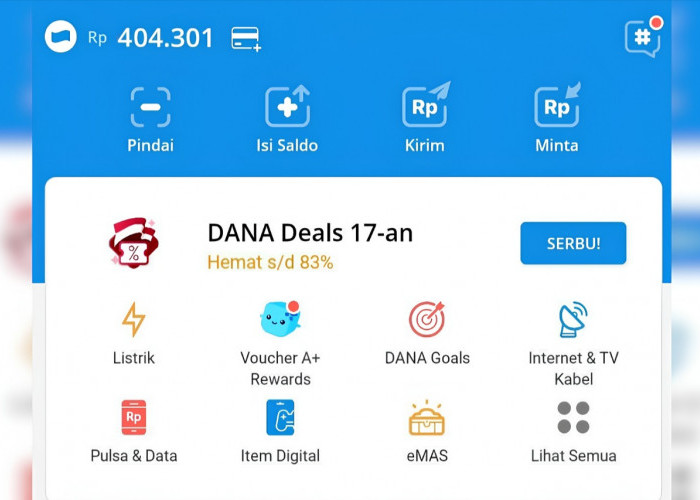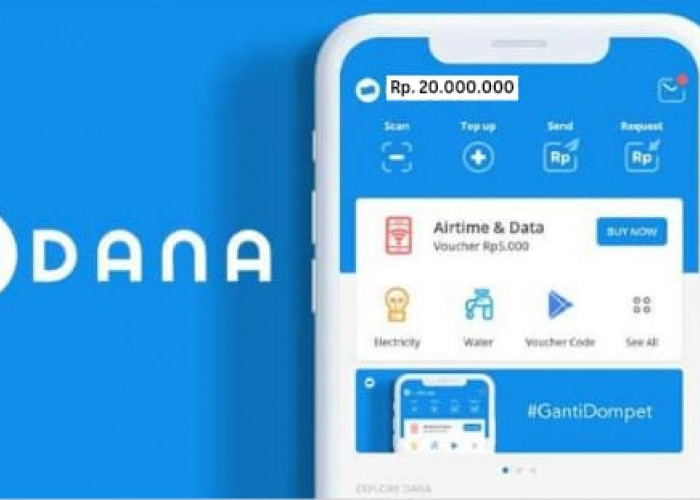Dijamin Ampuh! Begini 8 Cara Mengatasi Laptop Blue Screen di Windows 10
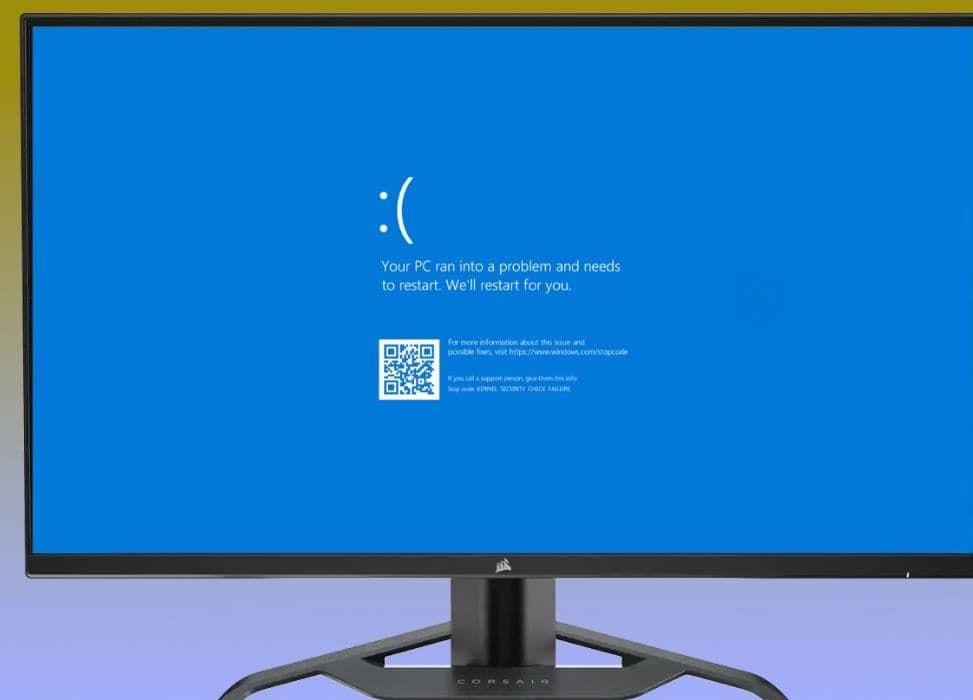
Penyebab dan Cara Mengatasi Laptop Blue Screen di Windows 10--
BACA JUGA:Penting! 5 Hal Ini Perlu Diperhatikan Sebelum Investasi, Awas Jangan Sampai Salah Langkah
- Pilih “Safe Mode”
- Klik Start Windows, pilih Control Panel, dan klik System & Security
- Selanjutnya, pilih Action Center, klik Recovery, lalu pilih Open System Restore, klik Next, Finish, dan pilih Yes.
- Komputer akan me-restart secara otomatis
BACA JUGA:Tanpa Aplikasi! Begini 6 Cara Mudah Menghilangkan Iklan di HP Android
4. Lakukan Pemindaian Virus dan Malware
Gunakan program antivirus terbaru untuk melakukan pemindaian penuh pada sistem, pastikan bahwa tidak ada infeksi virus atau malware yang merusak sistem.
Virus atau malware yang ada di laptop bisa menjadi sumber masalah yang menyebabkan ketidakstabilan sistem Windows.
Oleh karena itu, pemindaian untuk mendeteksi dan mengatasi virus dan malware sangat dianjurkan untuk mengatasi blue screen pada laptop.
BACA JUGA:Banyak Promo! Ini 7 Rekomendasi Kartu Kredit Paling Menguntungkan, Dijamin Cuan!
5. Hapus Instalasi Program Baru
Jika masalah blue screen muncul setelah menginstal suatu program atau perangkat lunak baru, maka coba untuk menghapus instalasi program baru tersebut.
6. Instal Ulang Windows
Cara selanjutnya untuk mengatasi blue screen pada laptop adalah dengan menginstal ulang sistem operasi Windows pada laptop.
BACA JUGA:Siapa Saja yang Berhak Menerima Bantuan PIP Enterprise 2024? ini rinciannya
7. Cek Problem di Hardware
Blus screen bisa disebabkan karena perangkat keras yang rusak di laptop. Maka dari itu, coba jalankan memory test untuk mencari eror dan memastikan bahwa suhu laptop tidak dalam kondisi yang panas.
8. Repair Operasi Windows
Sumber: